很多小伙伴在使用final cut的时候,想知道怎么对视频进行调色,下面小编就为大家分享final cut对视频进行调色教程,感兴趣的小伙伴不要错过哦! final cut怎么对视频进行调色?final cut对视
很多小伙伴在使用final cut的时候,想知道怎么对视频进行调色,下面小编就为大家分享final cut对视频进行调色教程,感兴趣的小伙伴不要错过哦!
final cut怎么对视频进行调色?final cut对视频进行调色教程
1、首先打开Final cut软件。
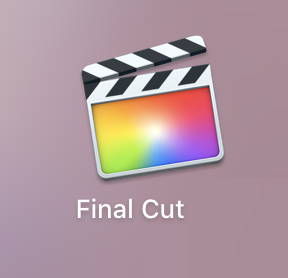
2、然后在Final Cut 页面中点击截图右侧“三角”图标。
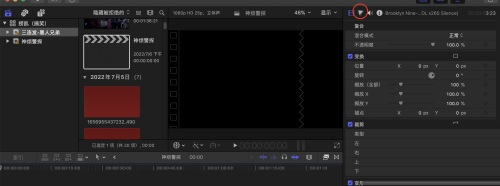
3、在这里可以先添加一个颜色曲线进行调色。
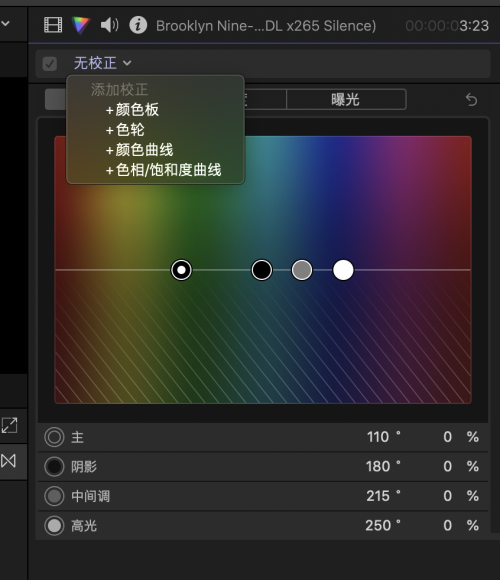
4、接着通过拉伸亮度曲线来提高视频的整体亮度。
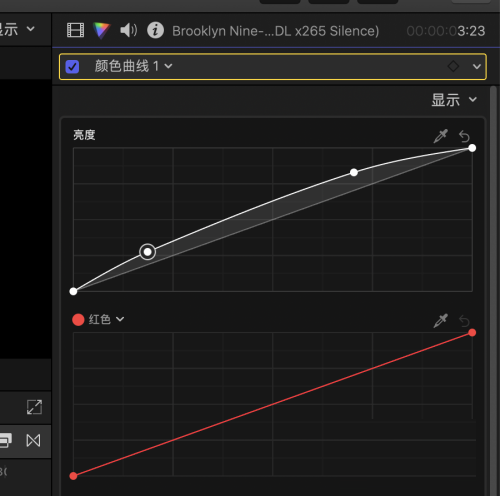
5、再通过调整色轮的方式,对画面进行精细化的调色。
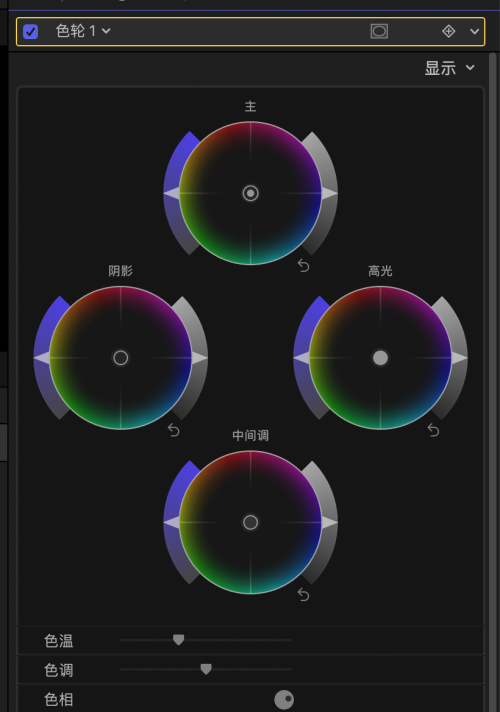
6、最后通过调整色相/饱和度的曲线,对视频进行最终颜色校正。
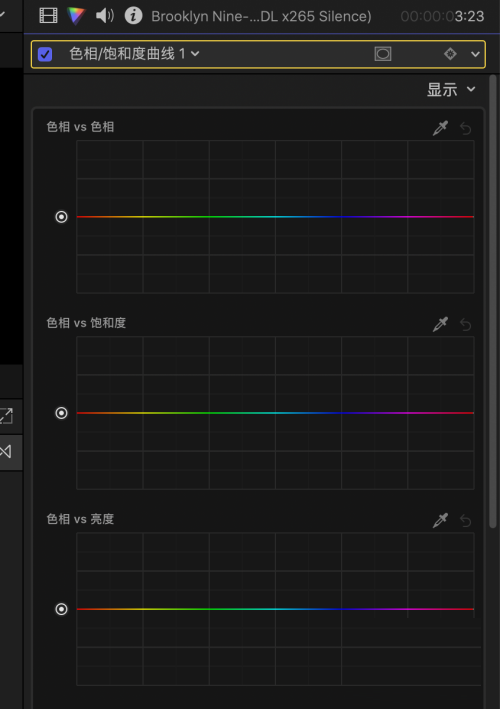
谢谢大家阅读观看,希望本文能帮到大家!
【文章原创作者:阿里云代理 http://www.558idc.com/aliyun.html 复制请保留原URL】